细说win10系统笔记本连接无线路由提示“正在获取网络地址”的步骤
发布日期:2019-10-11 作者:win10专业版官网 来源:http://www.ylmf5.com
今天和大家分享一下win10系统笔记本连接无线路由提示“正在获取网络地址”问题的解决方法,在使用win10系统的过程中经常不知道如何去解决win10系统笔记本连接无线路由提示“正在获取网络地址”的问题,有什么好的办法去解决win10系统笔记本连接无线路由提示“正在获取网络地址”呢?小编教你只需要 1、打开桌面左下角开始菜单,在列表中找到控制面板选项,点击打开; 2、进入控制面板,查看方式更改为“小图标”然后在下方列表中找到“管理工具”点击打开;就可以了;下面就是我给大家分享关于win10系统笔记本连接无线路由提示“正在获取网络地址”的详细步骤::
方法一:检查是否启动dHCp服务
1、打开桌面左下角开始菜单,在列表中找到控制面板选项,点击打开;
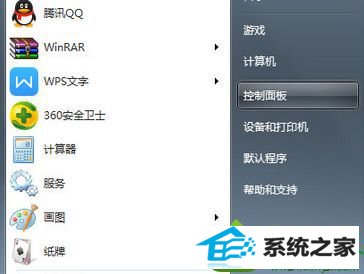
2、进入控制面板,查看方式更改为“小图标”然后在下方列表中找到“管理工具”点击打开;

3、 进入管理工具,在列表中点击打开“服务”选项,进入系统服务界面

4、在服务列表中找到dHCp Client服务,点击将启动方式改为自动,然后点击下方的启动选项。
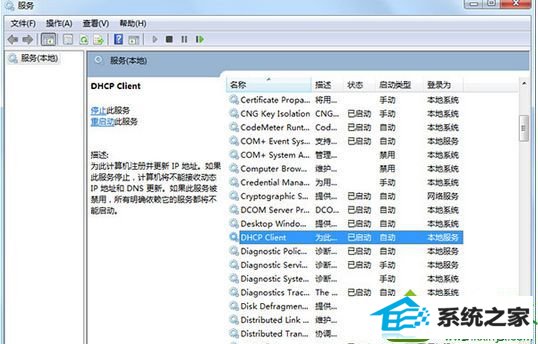
方法二:ip地址设置不正确导致
1、右键点击桌面的“网络”选项,选择属性,进入网络属性界面,点击左上角菜单栏的“更改适配器设置”;
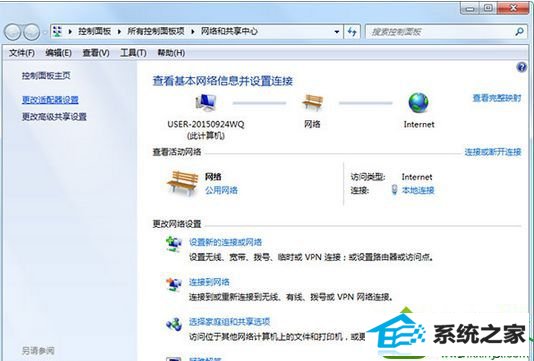
2、然后在网络列表中,找到本地连接,右键点击属性,进入本地连接属性界面,点击打开“internet协议”;
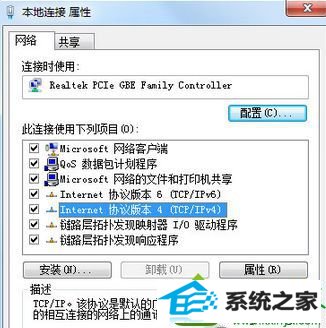
3、 然后填写我们局域网共享网络的ip地址,以及dns地址,填写完成问题解决。

win10系统笔记本连接无线路由提示“正在获取网络地址”的解决方法分享到这里了,出现这样的情况,首先要确定路由器本身没有问题,然后再进行排查,希望本教程内容对大家有所帮助。
系统下载推荐
- 1系统之家Win10 增强装机版 2021.01(32位)
- 2雨林木风Win7 64位 快速装机版 2020.07
- 3番茄花园Windows xp 多驱动中秋国庆版 2020.10
- 4番茄花园Win7 32位 通用装机版 2021.02
- 5雨林木风 Ghost Win10 64位 专业版 v2019.05
- 6萝卜家园Win7 64位 经典装机版 2021.03
- 7电脑公司最新64位win11完整光速版v2021.12
- 8雨林木风win10最新64位无卡顿光速版v2021.10
- 9深度技术Windows10 64位 多驱动装机版 2020.12
- 10雨林木风Windows10 64位 电脑城装机版 2020.06
- 11番茄花园Win10 老机装机版 2021.07(32位)
- 12深度技术WinXP 尝鲜2021元旦装机版
教程文章推荐
- 1雨林风木为你win10系统电脑提示声音大小设置的问题
- 2笔者研习win10系统千牛小号已经安装了数字证书却登录不上的技巧
- 3更新win7需要注意什么?更新win7注意事项
- 4ghost win7系统被禁用的麦克风怎么再次启用
- 5笔者传授win10系统提示无法访问windows安装服务的办法
- 6屏蔽win10系统下的win7更新显示技巧
- 7cdr如何打开ai文件如何打开|ai如何打开cdr文件
- 8ghost win10系统怎么删除近期访问位置图标
- 9小编为您win8系统无法访问其他电脑的技巧
- 10微软推送创意者升级隐私配置|win7系统下载
- 11win7玩游戏msxml4.0安装出错的处理步骤
- 12管理员权限如何配置? win7旗舰版取得管理员权限办法
